VOB
- 1. VOB in anderen Formaten konvertieren +
-
- 1.2 VOB zu MP4 konvertieren
- 1.3 VOB zu MPEG konvertieren
- 1.4 VOB zu MP3 konvertieren
- 1.5 VOB zu MOV konvertieren
- 1.6 VOB zu MKV konvertieren
- 1.10 VOB zu MP4 Mac
- 1.11 VOB zu MP4 Online
- 1.12 VOB zu DVD konvertieren
- 1.13 ISO zu MP4 konvertieren
- 1.14 IFO zu MP4 konvertieren
- 1.15 Top 10 Free VOB Converter
- 2. Andere Formate in VOB konvertieren+
- 3. VOB Werkzeug & Tipps+
MP4 zu VOB Converter: Wie Sie MP4 Datei in VOB/DVD konvertieren
VOB ist ein DVD-Video-Format. Wenn Sie versuchen, MP4 in VOB umzuwandeln und auf DVD zu brennen, um die Datei mit einem DVD-Player abzuspielen, oder wenn Sie MP4 in VOB für die Bearbeitung oder aus anderen Gründen umwandeln möchten, ist die in diesem Artikel empfohlene Software Ihre beste Wahl.
- Teil 1. UniConverter (originally Wondershare Video Converter Ultimate): Konvertieren von MP4 in VOB für Videobearbeitung
- Teil 2. UniConverter (originally Wondershare Video Converter Ultimate): Wie brennen Sie MP4 auf DVD für die Wiedergabe mit einem DVD-Player?
- Teil 3. Weitere Option: Kostenloser MP4 zu VOB Konverter
- Teil 4. Vergleich: Wählen Sie Ihren besten MP4 zu VOB Konverter
Teil 1. MP4 in VOB für die Bearbeitung konvertieren
Dieser Teil zeigt Ihnen, wie Sie MP4 in VOB-Dateien für die Bearbeitung oder für andere Gründe konvertieren. Die folgende Anleitung verwendet die Windows-Version als Beispiel. Hier erfahren Sie, wie leistungsfähig Wondershare UniConverter ist.
 Wondershare UniConverter - Bester Video-Konverter für Windows / Mac (Sierra eingeschlossen)
Wondershare UniConverter - Bester Video-Konverter für Windows / Mac (Sierra eingeschlossen)

- Konvertieren Sie MP4 direkt in VOB (DVD-Video), AVI, MKV, MOV und alle anderen gängigen Videoformate.
- MP4 mit 30facher Geschwindigkeit direkt auf DVD brennen, um es mit Ihrem DVD-Player abzuspielen.
- Optimierte Konvertierungsvoreinstellungen für iDVD, iMovie, Final.
- Videos mit den erweiterten Videobearbeitungsfunktionen wie Trimmen, Zuschneiden, Hinzufügen von Wasserzeichen, Untertitel usw. bearbeiten.
- Videos von YouTube und über 1000 anderen Video-Sharing-Sites herunterladen.
- Unterstützte Betriebssysteme: Windows NT4/2000/2003/XP/Vista/7/8 und Windows 10 (32 Bit & 64 Bit), mac OS 10.15 (Catalina), 10.14, 10.13, 10.12, 10.11 (El Capitan), 10.10, 10.9, 10.8, 10.7, 10.6
MP4 in VOB konvertieren
Schritt 1 Hinzufügen von MP4-Videodateien zum MP4 zu VOB-Konverter
Wechseln Sie auf den Konvertieren-Tab und klicken Sie dann auf den Dateien hinzufügen-Knopf. Damit werden die MP4-Videos in das Programmfenster eingefügt. Oder Sie ziehen die Videos direkt in das Programm hinein.

Schritt 2 VOB als Ausgabeformat wählen
Wählen Sie im Aufklappmenü Alle Dateien konvertieren in einfach VOB-Format als Ausgabeformat. Um dies zu tun, können Sie auf den Video-Tab auf der rechten Seite der Oberfläche wechseln und dann die VOB-Option nutzen.

Schritt 3 MP4 in VOB konvertieren
Klicken Sie auf der rechten Seite des Hauptfensters auf Konvertieren, um mit der Konvertierung von MP4 in VOB-Dateien zu beginnen. Innerhalb kurzer Zeit werden Sie über die erfolgreiche Konvertierung benachrichtigt. Klicken Sie auf den Konvertiert-Knopf in der Mitte des Hauptfensters, um das Video auf Ihrem Computer zu lokalisieren.
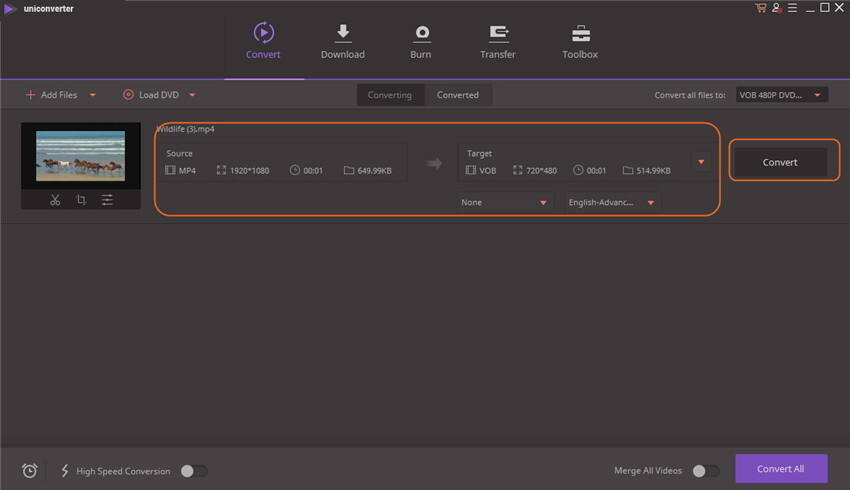
Teil 2. UniConverter (originally Wondershare Video Converter Ultimate): Wie brennen Sie MP4 auf DVD für die Wiedergabe mit einem DVD-Player?
Ich werde Ihnen erklären, wie Sie MP4 für Windows (Windows 10 eingeschlossen) auf DVD brennen oder konvertieren. Wenn Sie wissen möchten, wie man MP4 auf DVD für Mac brennen kann (Mavericks eingeschlossen), klicken einfach die Anleitung hier.
Video-Anleitung: Wondershare UniConverter - MP4 auf DVD brennen
Schritt-für-Schritt-Anleitung zum Brennen von MP4 auf DVD
Schritt 1 MP4-Datei importieren
Klicken Sie nach dem Herunterladen und Installieren des MP4 zu DVD-Konverters einfach auf den Brennen-Tab am oberen Rand der Oberfläche. Dann können Sie MP4-Dateien direkt hinein ziehen. Alternativ können Sie auch auf den Dateien hinzufügen-Knopf klicken, um die MP4-Datei zu importieren.
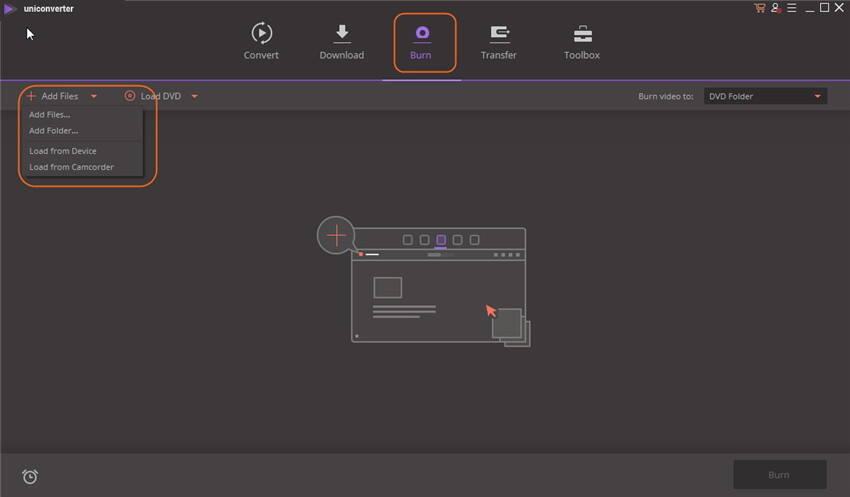
Schritt 2 Anwenden der integrierten DVD-Menüvorlagen (optional)
Sie können Ihre DVD wesentlich professioneller gestalten, indem Sie Menüvorlagen hinzufügen. Klicken Sie einfach auf den „Vorlagen ändern“-Knopf oben rechts in der Benutzeroberfläche und wählen Sie Ihre Lieblingsvorlage aus.
Hinweis: Mit diesem MP4 zu DVD-Konverter können Sie MP4 auf DVD, ISO-Dateien oder DVD-Ordner brennen. Sie können das gewünschte Format einfach über den Brennen-Knopf auswählen.
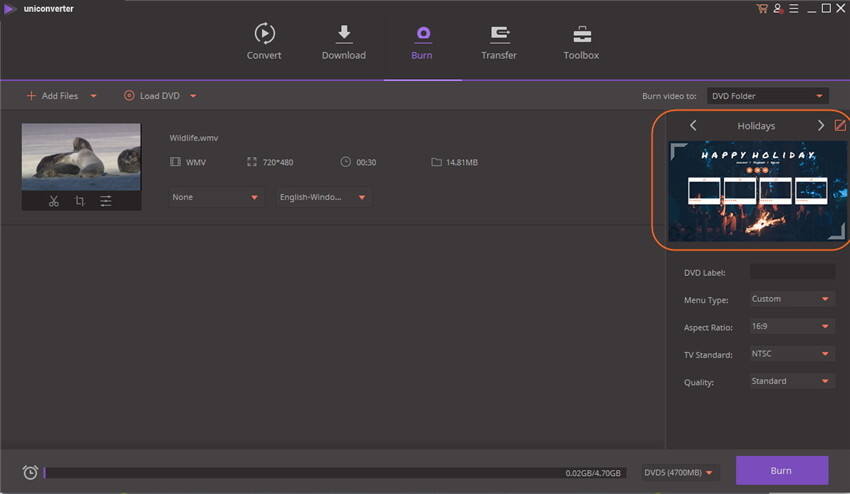
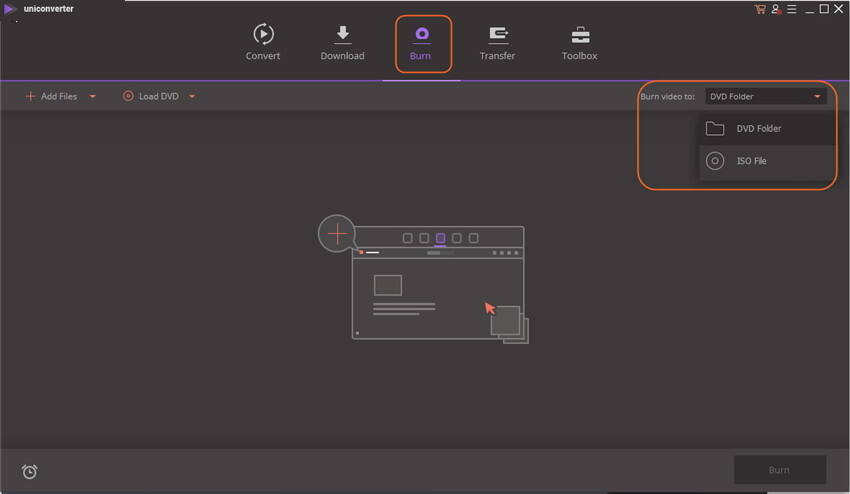
Schritt 3 Brennen/Konvertieren von MP4 auf DVD starten
Klicken Sie hier einfach auf den Brennen-Knopf unten rechts auf der Oberfläche. Schließlich wird Ihr MP4 innerhalb weniger Minuten auf DVD gebrannt.
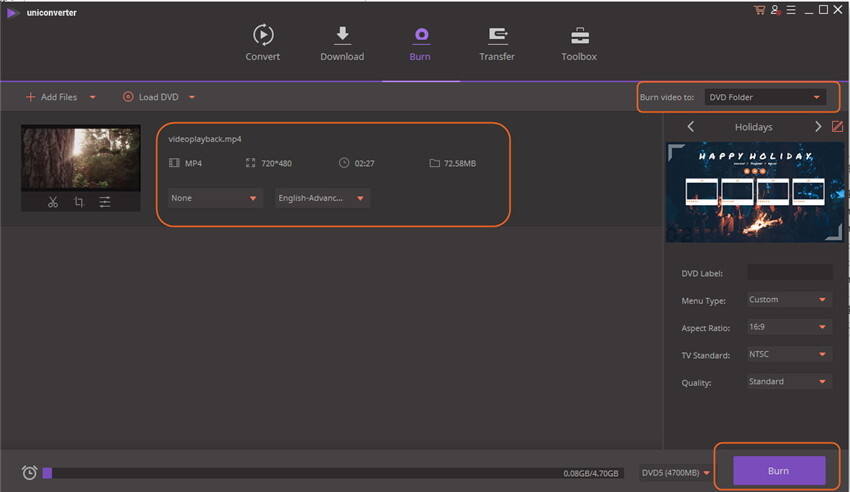
Teil 3. Kostenloser MP4 zu VOB Konverter für Windows/Mac (Sierra eingeschlossen)
 Wondershare UniConverter
Wondershare UniConverter
Deine kompletten Lösungen zur VOB-Video-Konvertierung auf Windows & Mac (inkl. Mojave)

- Konvertiere VOB-Datei in über 1000 Formate wie AVI, MKV, MOV, MP4 usw.
- Batch-Konvertierung von VOB Dateien in anderen Formaten mit einem Klick.
- Konvertierung mithilfe optimierter Voreinstellungen für fast alle Geräte wie iPhone, iPad, HuaWei etc.
- 30-mal höhere Konvertierungsgeschwindigkeit als die anderen vorhanden Video Converters
- Leistungsstarke Videobearbeitung-Tools sowie Trimmen, Zuschneiden, Wasserzeichen, Untertitel hinzufügen etc.
- Videos auf DVD oder Bluray mit einer attraktiven kostenlosen DVD-Vorlage brennen.
- Videos downloaden oder aufnehmen von YouTube oder andere Video-Sharing-Websiten.
- Videos übertragen von Ihrem Computer auf iPhone, iPad and andere Geräte ganz einfach.
- Vielseitige Werkzeugsammlung, inklusive Video-Metadaten-Reparatur, GIF-Erstellung, Streamen von Videos zum TV, VR-Konverter und Bildschirmaufnahme.
- Unterstützte Betriebssysteme: Windows 7 64-bit oder neuer, MacOS 10.10 oder neuer
Teil 4. Vergleich zwischen UniConverter (originally Wondershare Video Converter Ultimate) und Free Video Converter
| Video Converter Free | UniConverter (originally Wondershare Video Converter Ultimate) | |
|---|---|---|
| Unterstützte Formate | VOB & andere gängige Videoformate | VOB & andere gängige Formate, 3D- und HD-Videos |
| Voreinstellungen für Geräte |  |
|
| Videos herunterladen | Nur YouTube Videos herunterladen | YouTube, Dailymotion, Facebook Videos, etc. herunterladen |
| 30x Geschwindigkeit beim Konvertieren | Nur verwendbar für 10 Umwandlungen | Unbegrenztes Umwandeln |
| MP4 auf DVD brennen |  |
|
| Metadata hinzufügen |  |
MP4 in VOB umzuwandeln ist typisch. Wenn Ihr Ziel jedoch die Änderung von MP4 in VOB ist, und Sie den Film auf einem DVD-Player sehen wollen, probieren Sie es einfach mit UniConverter (originally Wondershare Video Converter Ultimate).





